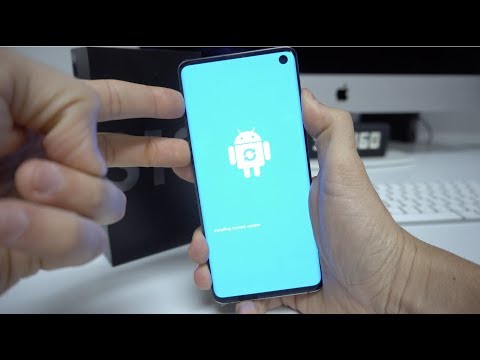
Twardy reset, znany również jako reset do ustawień fabrycznych, jest często skutecznym sposobem usunięcia błędu lub rozwiązania zaawansowanych problemów z oprogramowaniem. Jeśli masz problemy z Galaxy S10 i podstawowe kroki rozwiązywania problemów nie pomagają, możesz rozważyć wyczyszczenie urządzenia. W Galaxy S10 istnieją trzy sposoby twardego resetu. Umieściliśmy je wszystkie w tym poście, aby zapewnić elastyczność w każdej sytuacji, w której się znajdujesz. W większości przypadków wystarczy pierwsza metoda, ale jeśli z jakiegoś powodu menu Ustawienia nie jest dostępne, pozostałe dwie opcje powinny dać taki sam efekt.
Ważne jest, aby unikać problemów z funkcją ochrony przywracania ustawień fabrycznych. Jest to funkcja zabezpieczeń Google zaprojektowana, aby powstrzymać złodziei przed korzystaniem z urządzenia. Zasadniczo FRP prosi o podanie nazwy użytkownika i hasła do konta Google po przywróceniu ustawień fabrycznych. Jeśli nie możesz wprowadzić poprawnych danych, nie będziesz mieć dostępu do telefonu, nawet jeśli jesteś jego prawowitym właścicielem. Aby tego uniknąć, przed przywróceniem ustawień fabrycznych chcesz najpierw usunąć całe konto Google z urządzenia.
Metoda 1: Jak wykonać twardy reset w telefonie Samsung Galaxy S10 za pomocą menu Ustawienia
To najłatwiejszy sposób na wyczyszczenie Galaxy S10. wszystko, co musisz zrobić, to przejść do menu Ustawienia i wykonać poniższe czynności. Zalecamy tę metodę, jeśli nie masz problemów z przejściem do Ustawień.
- Utwórz kopię zapasową swoich danych osobowych i usuń swoje konto Google.
- otwarty Ustawienia aplikacja.
- Przewiń i dotknij Zarządzanie ogólne.
- Kran Resetowanie.
- Wybierz Przywrócenie ustawień fabrycznych z podanych opcji.
- Przeczytaj informacje, a następnie dotknij Resetowanie kontynuować.
- Kran Usuń wszystko aby potwierdzić działanie.
Metoda 2: Jak wykonać twardy reset w telefonie Samsung Galaxy S10 za pomocą przycisków sprzętowych
Jeśli w Twoim przypadku telefon się nie uruchamia lub uruchamia się, ale menu Ustawienia jest niedostępne, ta metoda może być pomocna. Najpierw musisz uruchomić urządzenie w trybie odzyskiwania. Po pomyślnym uzyskaniu dostępu do odzyskiwania należy rozpocząć właściwą procedurę resetowania głównego. Może minąć kilka prób, zanim uzyskasz dostęp do Recovery, więc bądź cierpliwy i po prostu spróbuj ponownie.
- Jeśli to możliwe, z wyprzedzeniem utwórz kopię zapasową swoich danych osobowych. Jeśli problem uniemożliwia Ci to, po prostu pomiń ten krok.
- Ponadto chcesz się upewnić, że usuniesz swoje konto Google. Jeśli problem uniemożliwia Ci to, po prostu pomiń ten krok.
- Wyłącz urządzenie. To jest ważne. Jeśli nie możesz go wyłączyć, nigdy nie będzie można uruchomić systemu w trybie odzyskiwania. Jeśli nie możesz regularnie wyłączać urządzenia przyciskiem zasilania, zaczekaj, aż bateria telefonu się wyczerpie. Następnie ładuj telefon przez 30 minut przed uruchomieniem w trybie odzyskiwania.
- Naciśnij i przytrzymaj Zwiększ głośność przycisk i Bixby w tym samym czasie.
- Przytrzymując klawisze zwiększania głośności i Bixby, naciśnij i przytrzymaj przycisk zasilania.
- Pojawi się menu ekranu odzyskiwania. Kiedy to zobaczysz, zwolnij przyciski.
- Użyj Ściszanie aż do zaznaczenia „Usuń dane / przywróć ustawienia fabryczne.’
- wciśnij Moc przycisk, aby wybrać ‘Usuń dane / przywróć ustawienia fabryczne.’
- Użyj przycisku zmniejszania głośności, aby podświetlić tak.
- wciśnij Moc przycisk, aby potwierdzić przywrócenie ustawień fabrycznych.
Metoda 3: Jak wykonać twardy reset w telefonie Samsung Galaxy S10 za pomocą funkcji Znajdź mój telefon
Find My Mobile to własna usługa firmy Samsung, która umożliwia właścicielom urządzeń Samsung zdalne śledzenie ich urządzenia, odblokowywanie ekranu, tworzenie kopii zapasowych danych, blokowanie dostępu do Samsung Pay lub usuwanie wszystkich danych (przywracanie ustawień fabrycznych). Kroki czyszczenia urządzenia za pomocą Find My Mobile są bardzo proste. Ważne jest jednak, aby najpierw upewnić się, że go skonfigurujesz. Nie będziesz mógł korzystać z usługi Find My Mobile, jeśli nie aktywowałeś jej na urządzeniu przed jej utratą.
Jeśli korzystasz z tej usługi po raz pierwszy, wykonaj następujące czynności, aby ją skonfigurować:
- Otwórz aplikację Ustawienia.
- Kliknij ikonę „Biometria i bezpieczeństwo”.
- Przejdź do „Find My Mobile”.
- Kliknij „Konto Samsung”.
- Wprowadź dane swojego konta Samsung.
Zakładamy, że masz już konto Samsung utworzone wcześniej. Jeśli go nie masz, najpierw utwórz konto Samsung. Następnie użyj swoich informacji, aby włączyć usługę Znajdź mój telefon.
W przyszłości, jeśli zgubisz telefon i zechcesz zdalnie usunąć jego dane, wykonaj następujące czynności:
- Na komputerze przejdź do witryny Find My Mobile: https://findmymobile.samsung.com.
- Zaloguj się przy użyciu poświadczeń konta Samsung. Informacje powinny być takie same, jak te, których użyłeś w telefonie.
- Po zalogowaniu się po prostu kliknij Kasowanie danych ikonę, aby rozpocząć przywracanie ustawień fabrycznych.
- Zostanie wyświetlone ostrzeżenie z pytaniem, czy chcesz kontynuować, więc po prostu kliknij WYMAŻ.

